
Feil 0x80072ee7 Hva er det, og hvordan fikser jeg det?
De feil 0x80072ee7 er en feilkode som ofte er assosiert med Windows 10 og bruken av Windows Store (Windows Store), noe som gjør det umulig å laste ned eller installere applikasjoner direkte fra butikken.
Årsakene til denne feilen kan være forskjellige. Blant de vanligste er applikasjonen av Windows-oppdateringer som ikke er fullført, endring av datamaskinens nettverksservere og inkompatibilitet mellom verktøy som forstyrrer driften..

Til tross for at de er ganske vanlige i Windows 10, er ikke personer som kjører Windows 8 unntatt fra dette problemet. Det blir litt kjedelig, siden nyheten og suksessen som tilskrives disse nyeste operativsystemene, faller på "Store" (Store).
Brukerne som mest sannsynlig lider av feilen 0x80072ee7, er de som må endre konfigurasjonen for å få tilgang til Internett, eller hvis de har mye forstyrrelse i den (begrenset tilkobling), selv om det også kan være en feil i operativsystemet eller noen datamaskinen utdatert.
Artikkelindeks
- 1 Hvordan fikse feil 0x80072ee7?
- 1.1 Kontroller Internett-tilkoblingen
- 1.2 En annen måte å sjekke om internettforbindelsen er begrenset
- 1.3 Kontroller at Windows er oppdatert med oppdateringer
- 1.4 Endre DNS-verdier
- 1.5 Andre løsninger
- 2 Referanser
Hvordan fikse feil 0x80072ee7?
Det er flere måter å løse feilen 0x80072ee7 på datamaskinen din, og her på lifeder.com finner du den.
Sjekk internettforbindelsen
Du må først bekrefte at Internett-tilkoblingen din ikke er begrenset på noen måte. For å gjøre dette, få tilgang til flere sider på Internett og sørg for at alt i det lastes inn. Dette vil bidra til å utelukke problemer med treghet..
Åpne din foretrukne nettleser, og prøv å åpne en hvilken som helst side, prøv www.lifeder.com.
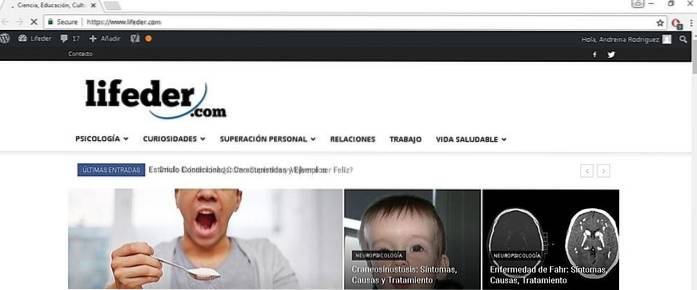
En annen måte å sjekke om internettforbindelsen er begrenset
Klikk på "Start" og i søkemotoren "Kontrollpanel" (i noen Windows er det "Kontrollpanel"), og trykk deretter ENTER.

Når du er inne i kontrollpanelet, må du se etter hvor det står "Nettverk og Internett" eller klikke direkte på alternativet "Se nettverksstatus og oppgaver".
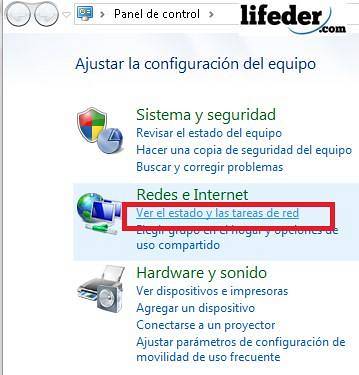
Klikk på "Trådløs nettverkstilkobling" (hvis forbindelsen din er kablet, vil den også vises her).
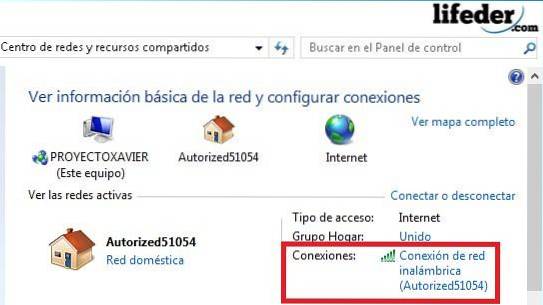
I neste dialogboks vil du se tilkobling, mediestatus, hastighet og signalkvalitet. Hvis du leser ordet begrenset eller begrenset tilkobling, betyr det at du bør kontakte tjenesteleverandøren.
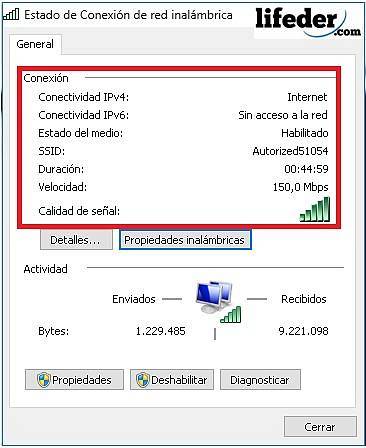
Sjekk at Windows er oppdatert med oppdateringer
Åpne "Start" og klikk "Innstillinger".
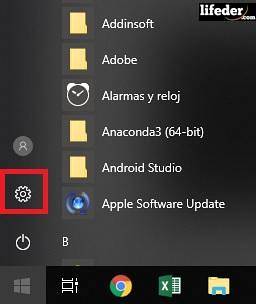
Finn "Oppdatering og sikkerhet" og klikk.
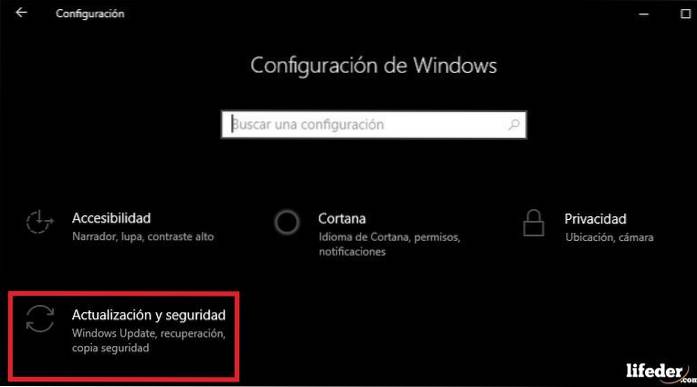
Når du er her, vil du se om operativsystemet ditt er oppdatert.
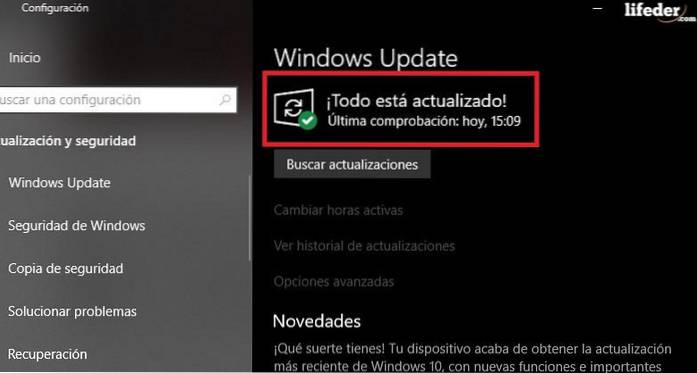
Hvis den ikke er oppdatert, trykk "Gjør oppdateringer".
Du må vente mens Windows automatisk installerer alle oppdateringene operativsystemet ditt krever. Dette kan ta en stund, det kommer an på hvor foreldet Windows er. Husk at datamaskinen din kan startes på nytt flere ganger.
Etter at oppdateringene er fullført, kan du sjekke om feilen 0x80072ee7 er løst.
Endre DNS-verdier
Hvis forbindelsen din er i god stand, men feilen 0x80072ee7 fremdeles vises, anbefales det å endre DNS til en offentlig.
Her anbefales det at du bruker DNS levert av Google, siden den er gratis, og du kan ha en konflikt med IP-adressen til datamaskinen din.
Åpne først "Start" og i søkemotortypen "Kontrollpanel" eller "Kontrollpanel" (avhengig av operativsystem), trykk ENTER.

Klikk på "Nettverk og Internett".

Åpne deretter ved å klikke på "Nettverks- og delingssenter".
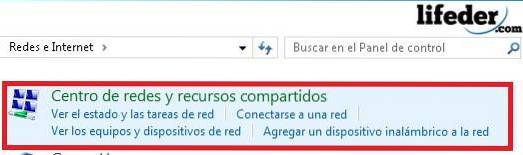
Når du er inne, klikker du på "Endre adapterinnstillinger".

I vinduet som vises, vil du kunne se alle tilkoblingene som datamaskinen har. Finn nå tilkoblingen du bruker, og høyreklikk på den.
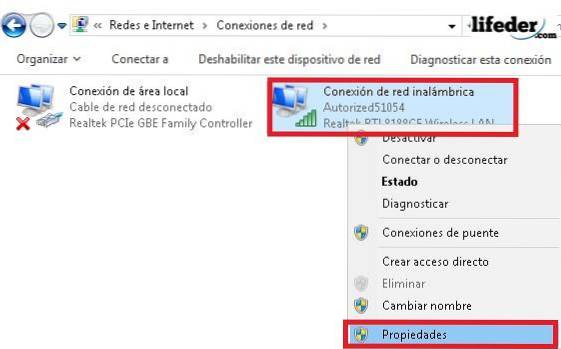
I "Egenskaper" for tilkoblingen kan du se at det er flere alternativer sjekket. På dette tidspunktet må du være veldig forsiktig med det du endrer (bare gjør hva veiledningen indikerer).
Du må klikke på "Internet Protocol versjon 4 (TCP / IPv4)". Alternativet "Egenskaper" aktiveres automatisk. klikk.
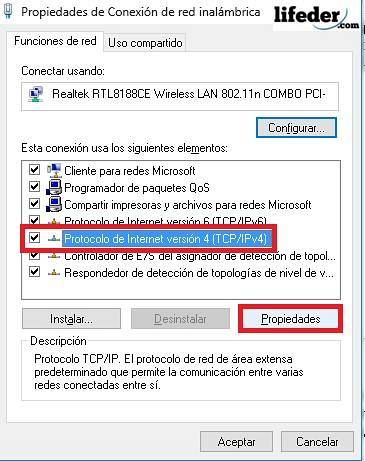
Allerede innenfor egenskapene til Internett-protokollen (IPv4), må du merke av for alternativet: "Bruk følgende DNS-serveradresser". Du vil se aktivert stedet der du må angi Google DNS-adressen. Disse er:
- Foretrukket DNS-server: 8.8.8.8
- Alternativ DNS-server: 8.8.4.4
Når du har skrevet dette, sjekk alternativet "Valider konfigurasjon ved avslutning", og klikk deretter "OK".
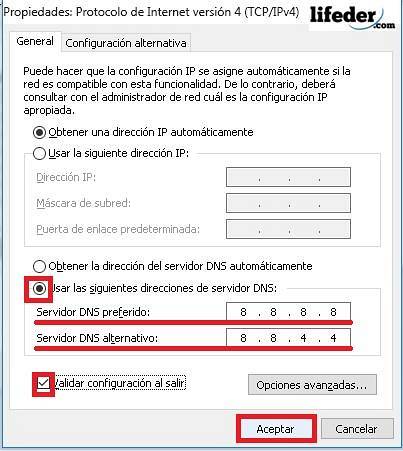
Du vil merke at når du trykker "OK", vil nettverksikonet gjøre endringer (frakoblet - tilkoblet). Dette er helt normalt. Start datamaskinen på nytt for å sikre at endringene ble gjort riktig.
Nå skal du kunne gå inn i Windows Store normalt.
Andre løsninger
- Deaktiver antivirusprogrammet du har installert på datamaskinen.
- Last ned FixIt, fra Microsofts offisielle nettsted (dette er et verktøy for å reparere feil, opprettet av Microsoft).
- Hvis ingen av alternativene har fungert for deg, ta kontakt med en spesialisert tekniker.
Referanser
- Microsofts tekniske støtte (2018). Feil 0x80072ee7. Hentet fra: support.microsoft.com.
- Microsoft Community (november 2015). Jeg får feil 0x80072EE7 når jeg vil åpne Windows Store. Hentet fra: answers.microsoft.com .
- Wikipedia (juli 2018). Domenenavn system. Konsultert fra: en.wikipedia.org.
- Offentlig DNS-info (ingen dato). Offentlig DNS-serverliste. Hentet fra: public-dns.info.
- Microsofts tekniske støtte (juni 2018). Windows Update: vanlige spørsmål. Hentet fra: support.microsoft.com.
- Microsoft Support (2018). Fiks det. Hentet fra: support.microsoft.com.

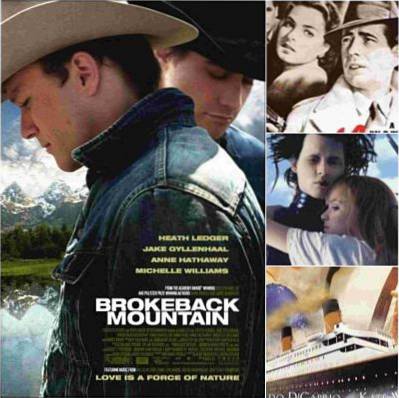

Ingen har kommentert denne artikkelen ennå.